Рис.1 - АИС «Процедура проведения экспертизы конкурсных
advertisement
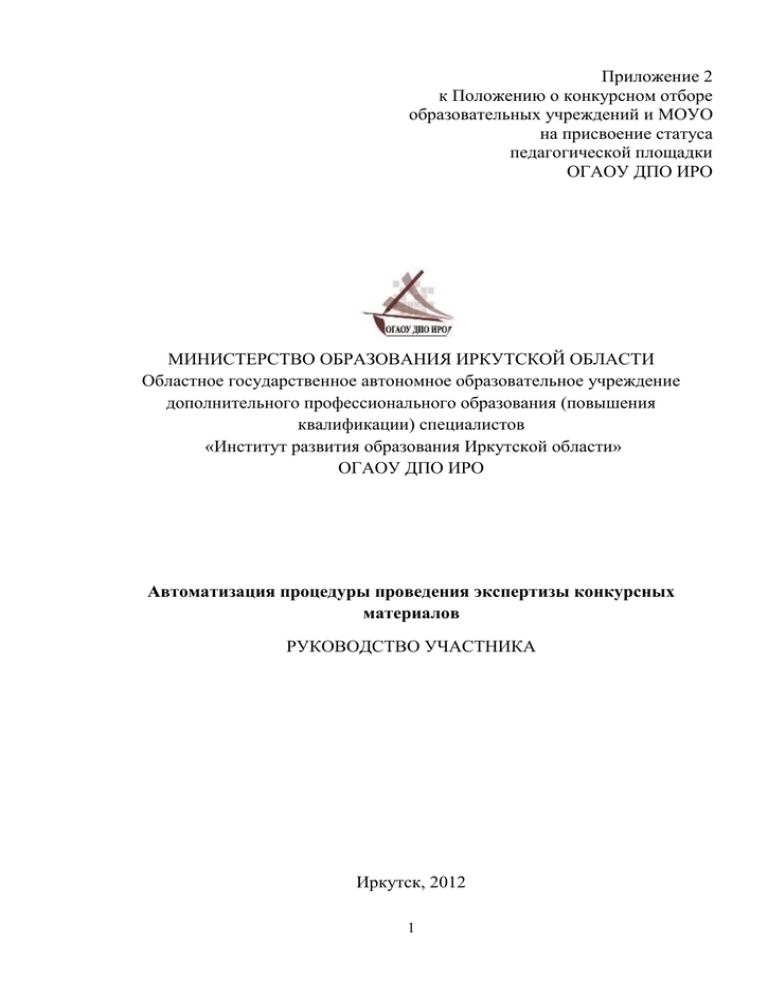
Приложение 2 к Положению о конкурсном отборе образовательных учреждений и МОУО на присвоение статуса педагогической площадки ОГАОУ ДПО ИРО МИНИСТЕРСТВО ОБРАЗОВАНИЯ ИРКУТСКОЙ ОБЛАСТИ Областное государственное автономное образовательное учреждение дополнительного профессионального образования (повышения квалификации) специалистов «Институт развития образования Иркутской области» ОГАОУ ДПО ИРО Автоматизация процедуры проведения экспертизы конкурсных материалов РУКОВОДСТВО УЧАСТНИКА Иркутск, 2012 1 СОДЕРЖАНИЕ 1. Введение 3 2. Начало работы 3 3. Регистрация и авторизация 4 3.1. Регистрация 4 3.2. Авторизация 4 4. Профиль пользователя 5 5. АРМ участника 7 5.1. Основное меню 7 5.1.1. Список конкурсов 8 5.1.2. Подача заявок 10 5.1.3. Мои заявки 14 6. Выход 15 2 1. Введение Автоматизированное рабочее место (далее АРМ) участника дает возможность конкурсанту из любого отдаленного места дистанционно подать в срок заявку на участие в конкурсе, минимизировать материальные затраты, затраты времени на подготовку и доставку конкурсных материалов. Участник АИС «Процедура проведения экспертизы конкурсных материалов» должен обладать следующими знаниями и навыками: - владения ПЭВМ на уровне опытного пользователя; - работы в пакете Microsoft Office или аналогичных офисных пакетах; - работы в сети Интернет; - умение скачивать и сохранять файлы из Интернета, загружать файлы на сайт. 2. Начало работы Зайдите на сайт http://konkurs.iro38.ru (Рис.1) Для просмотра списка конкурсов нажмите "Список конкурсов" (Рис.1, обозначение 1). 3 Рис.1 Для подачи заявки на участие в конкурсе необходимо пройти авторизацию - заполнить форму "Авторизация" на главной странице (Рис.1, обозначение 2). В случае, если пользователь не зарегистрирован, необходимо пройти процедуру регистрации. Для этого нажмите ссылку "Регистрация" (Рис.1, обозначение 2). 3. Регистрация и авторизация 3.1. Регистрация Для прохождения регистрации на сайте в появившемся окне необходимо заполнить все поля формы "Регистрация пользователя" (Рис.2): Рис.2 Примечание: Адрес электронной почты должен быть уникальным для каждого пользователя. Пароль должен быть длиной не менее четырех символов. Для продолжения регистрации необходимо нажать "Регистрация", для отмены регистрации - ссылку "Отмена" (Рис.2). 3.2. Авторизация 4 кнопку В случае успешной регистрации появится предложение войти на сайт (Рис.3). Рис.3 Поздравляем! Регистрация на сайте завершена. Для входа на сайт в предложенной форме (Рис.3) необходимо ввести логин (электронный адрес, указанный при регистрации) и пароль, указанные при регистрации. Нажать кнопку "Войти" (Рис.3). После авторизации пользователю становится доступным основное меню. 4. Профиль пользователя После входа на сайт для просмотра и редактирования профиля необходимо нажать на ссылку "Мой профиль" (Рис.4, обозначение 2). 5 Рис.4 Для изменения данных, введенных при регистрации, необходимо в профиле пользователя нажать ссылку "Изменить профиль" (Рис.4, обозначение 1). В отображенной форме "Изменить свой профиль" для изменения доступны поля: "Имя", "Пароль" (Рис.5). 6 Рис.5 После внесения всех изменений их необходимо сохранить, нажав на кнопку "Отправить"; для отмены изменений нажать ссылку "Отмена" (Рис.5, обозначение 1). 5. АРМ участника АРМ участника дает возможность конкурсанту из любого отдаленного места подать в срок заявку на участие в конкурсе, минимизировать материальные затраты, затраты времени на доставку конкурсных материалов в срок. 5.1. Основное меню После авторизации на сайте пользователю становится доступным основное меню (Рис.6, обозначение 1), кроме вкладки «Моя экспертиза». 7 Рис.6 Основное меню состоит из пунктов: Главная - стартовая страница. Список конкурсов - страница с перечнем конкурсов, со статусами: "Прием материалов", "Экспертиза", "Подведение итогов" или "Завершен". Мои заявки пользователем. заявки на участие в конкурсах, поданные Моя экспертиза - меню эксперта для отображения статуса экспертизы назначенных на него заявок. Участник не может воспользоваться данной вкладкой. 5.1.1. Список конкурсов На странице "Список конкурсов" отображается перечень конкурсов со статусами: "Прием материалов", "Экспертиза", "Подведение итогов", "Завершен". (Рис.7) 8 Рис.7 По каждому конкурсу можно просмотреть подробную информацию (Рис.8), для этого необходимо нажать на название конкурса (Рис.7, обозначение 1). Для скачивания и просмотра конкурсных файлов (Положение о конкурсе, информационные письма) необходимо нажать на ссылку - имя файла (Рис.8, обозначение 1). Рис.8 Для того чтобы подать заявку на участие в выбранном конкурсе необходимо нажать на кнопку "Подать заявку" (Рис.8, обозначение 2), которая будет доступна после авторизации. 9 5.1.2. Подача заявок Подать заявку на участие в конкурсе можно в разделе "Список конкурсов", предварительно авторизировавшись на сайте. Рис.9 В появившейся анкете "Заявка к конкурсу" (Рис.9) необходимо заполнить все поля! Для добавления документов по заявке и конкурсных материалов необходимо нажать на кнопку «Выберите файл» (Рис.9, обозначение 1) в соответствующем пункте. В появившемся окне выбрать необходимый файл и 10 нажать кнопку «Открыть» (Рис.10) (вид данного окна у пользователя может отличаться от образца). Рис.10 11 Примечание: В разделе «Конкурсные документы» по конкурсу педагогических, технических и иных работников, а также конкурсу образовательных учреждений в разделе «Конкурсные документы» отдельными файлами размещаются: 1) информационно-аналитический материал (аналитический отчет или аналитическая записка) в соответствии с номинацией Конкурса, с раскрывающим критерии конкурсного отбора содержанием. Последний лист материала должен быть заверен руководителем образовательного учреждения (подписью директора и печатью ОУ). В информационно-аналитическом материале должна быть ссылка на номер приложения (при наличии приложений). 2) приложения, подтверждающие данные, представленные в информационно-аналитическом материале. Каждое приложение направляется отдельным файлом и обозначается как «Приложение 1», «Приложение 2» и т.д. 12 Примечание: В разделе «Документы по заявке» отдельными файлами размещаются следующие документы: Для конкурсов педагогических, технических и иных работников образовательных учреждений: 1) отсканированное заявление на участие в конкурсе по форме согласно Приложению к Положению о конкурсе (с подписями участников конкурса). 2) отсканированное решение учреждения в Иркутской области или решение органа местного самоуправления муниципального образования Иркутской области о выдвижении работника учреждения с мотивированным обоснованием принятия решения (подписанное и заверенное соответствующей печатью) (для конкурса выпускников вузов – не требуется); 3) документы, представляемые на работника учреждения выпускника вуза: или отсканированная анкета работника учреждения (или выпускника вуза) по форме согласно Приложению к Положению о конкурсе (содержащая необходимые подписи и печати); копия паспорта; копия диплома о профессиональном образовании работника учреждения (или выпускника вуза), заверенная руководителем учреждения; выписка из трудовой книжки работника учреждения, заверенная руководителем учреждения (для выпускников вузов – при наличии); копия тарификационного списка или выписки из приказа учреждения, подтверждающего объем учебной нагрузки педагогического работника в текущем учебном году, заверенная руководителем учреждения (для конкурса выпускников вузов – при наличии); Для конкурсов образовательных учреждений в разделе «Документы по заявке» размещаются: 1) отсканированное заявление на участие в конкурсе по форме согласно Приложению к Положению о конкурсе (с подписями директора ОУ и печатями); 2) отсканированные нормативно-правовые документы, имеющиеся у образовательного учреждения: копия лицензии; 13 копия свидетельства об аккредитации (при наличии); Если заявка в дальнейшем будет редактироваться (будут добавляться документы или изменяться другие анкетные данные), то необходимо нажать на кнопку "Сохранить черновик" (Рис.9). Если редактирование заявки завершено, все документы прикреплены верно, необходимо нажать на кнопку "Отправить на экспертизу" (Рис.9). С этого момента заявка отправлена эксперту для проведения экспертизы, а пользователю она доступна только для просмотра через меню "Мои заявки" (Рис.11). Рис.11 5.1.3. Мои заявки Во вкладке "Мои заявки" отображаются: перечень конкурсов, на которые пользователь подал заявку; статусы поданных заявок пользователя на указанный конкурс (Рис.12). Рис.12 Статусы заявок участника: Заполнение/доработать – заявка находится в стадии заполнения либо возвращена на редактирование участнику; Заполнена – заявка заполнена и отправлена оператору для допуска к экспертизе; Экспертиза – заявка принята и отправлена экспертам; 14 Отклонена окончательно – заявка отклонена. Примечание: После рассмотрения заявки оператором участнику приходит уведомление о статусе заявки на электронную почту, указанную при регистрации в системе. Для просмотра своих заявок пользователю необходимо нажать на название конкурса (Рис.12, обозначение 1). Отобразится заполненная пользователем заявка, доступная для просмотра. (Рис.13) Рис.13 6. Выход После завершения работы пользователю необходимо выйти, для этого в левой части экрана нажать на кнопку "Выйти" (Рис.14, обозначение 1). 15 Рис.14 16